备注
如果没有iCloud备份,还可以选择“从iTunes备份文件恢复”以从iTunes还原联系人,或者选择“从iOS设备恢复”以直接在iPhone上还原联系人而无需任何备份。
联系人列表可能是智能手机上最有价值的东西。 由于我们习惯于将每个联系人存储在手机中,因此在恢复出厂设置后意外删除一个或两个联系人或丢失所有联系人时,这将变得非常烦人。 但是不用担心,在大多数情况下,您仍然可以 恢复联系人 使用适当的方法。
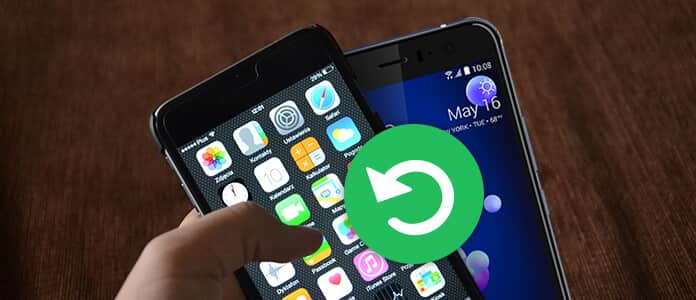
然后, 如何还原已删除的联系人? 在下面的文章中,我将向您展示几种流行且易于使用的方法来帮助您恢复联系人。第1部分中的方法适用于Android用户,而第2部分中的方法适用于iPhone用户。
对于Android用户,您可以采用两种常用方法来恢复已删除的联系人。 如果您的Android设备已与您的Google帐户同步,则可以轻松地恢复与Gmail的联系。 或者,您可以使用Android数据恢复工具从Android手机内存或SIM卡中检索已删除/丢失的联系人。
通过Gmail自动添加您与之通信的每个联系人,如果您碰巧删除了错误的联系人,使用Gmail恢复联系人变得非常方便。
步骤 1 在浏览器中转到Gmail。
步骤 2 点击 Gmail的 在左上方,然后选择 联系我们 从下拉菜单中选择。
步骤 3 在您的联系人列表的下拉列表中单击“更多”。
步骤 4 选择 恢复联系人.

为了轻松,安全地在Android手机上恢复已删除或格式化的联系人,我们建议您使用Android联系人恢复工具。 在这里您可以考虑最专业的 Android的数据恢复 软件。
主要特点:
现在免费下载此Android Contacts Recovery程序,并按照以下步骤在Android手机上还原您的联系人。
步骤 1 将Android连接到计算机
通过USB电缆将您的Android手机连接到计算机。 手机将被计算机自动检测到。

步骤 2 打开USB调试模式
将会弹出一条消息,允许在Android手机/平板电脑上进行USB调试,以便访问所连接的设备。
适用于Android 2.3和以前的版本:点击“设置”应用>“应用”>“开发”>“ USB调试”。
适用于Android 3.0 - 4.1:导航至“设置”>“开发人员选项”>“ USB调试”。
适用于Android 4.2及更高版本:选择“设置”>“关于手机”。 多次选择“内部版本号”,直到显示“您处于开发人员模式下”消息。 返回“设置”>“开发人员选项”>“ USB调试”。

步骤 3 选择联系人以扫描设备
当您设法将Android连接到计算机时,系统将要求您选择要恢复的文件类型。 该程序允许您还原联系人, 条未读消息,通话记录,图片,视频,音频,文档等。单击 联系我们,然后点击“下一步”按钮以扫描设备。

步骤 4 恢复联系人
在几秒钟内,扫描过程将完成。 请点击 联系我们 在左侧列表中,您可以预览手机中的所有联系人。 删除的标记为红色。 检查所需的联系人,然后单击 恢复,很快您就会在计算机中保存已删除的联系人。 这个程序还可以让你 恢复三星上的联系人.

如果您错误地擦除了iPhone上的联系人或升级到新的iPhone,则需要恢复联系人。
在iPhone上还原联系人的最常见方法是通过iCloud,因为大多数iOS用户都选择在iPhone上备份联系人。 但是,如果您选择在iPhone上还原iCloud联系人,则可能会导致数据覆盖或数据丢失。 或者,您可以使用 iPhone数据恢复 该软件可提取iCloud备份文件并有选择地从iCloud恢复联系人。
主要特点:
现在免费下载iPhone Data Recovery,并按照以下教程从iCloud还原联系人。
步骤 1 选择从iCloud备份文件中恢复
在计算机上启动此iCloud Backup Extractor,然后选择 从iCloud备份文件中恢复 并登录到您的Apple ID以加载最新的iPhone备份。 单击“下载”下载您的iCloud备份文件。

步骤 2 选择iCloud备份和文件类型
选择您要恢复的文件类型。 在这种情况下,请点击 联系我们,然后单击“下一步”以扫描您的iCloud联系人备份。

步骤 3 恢复删除的联系人
扫描过程完成后,您可以预览整个联系人备份,包括已删除的联系人。 选择您要检索的联系人,单击 恢复 将iPhone联系人提取并保存在计算机中。

备注
如果没有iCloud备份,还可以选择“从iTunes备份文件恢复”以从iTunes还原联系人,或者选择“从iOS设备恢复”以直接在iPhone上还原联系人而无需任何备份。
在本文中,我们主要向您展示了如何 恢复联系人 在iPhone或Android手机上。 还有其他问题吗? 随时在下面留下您的评论。